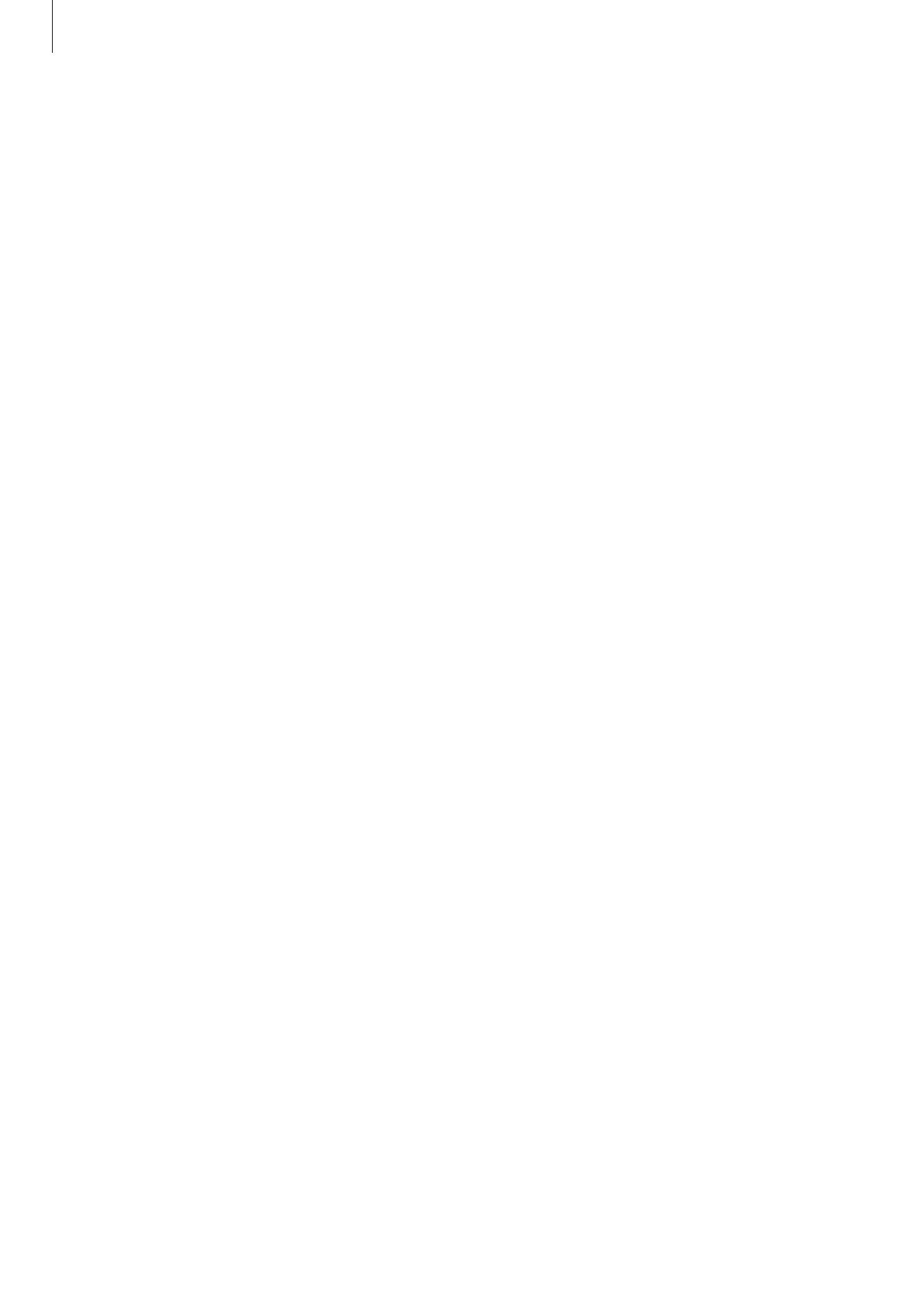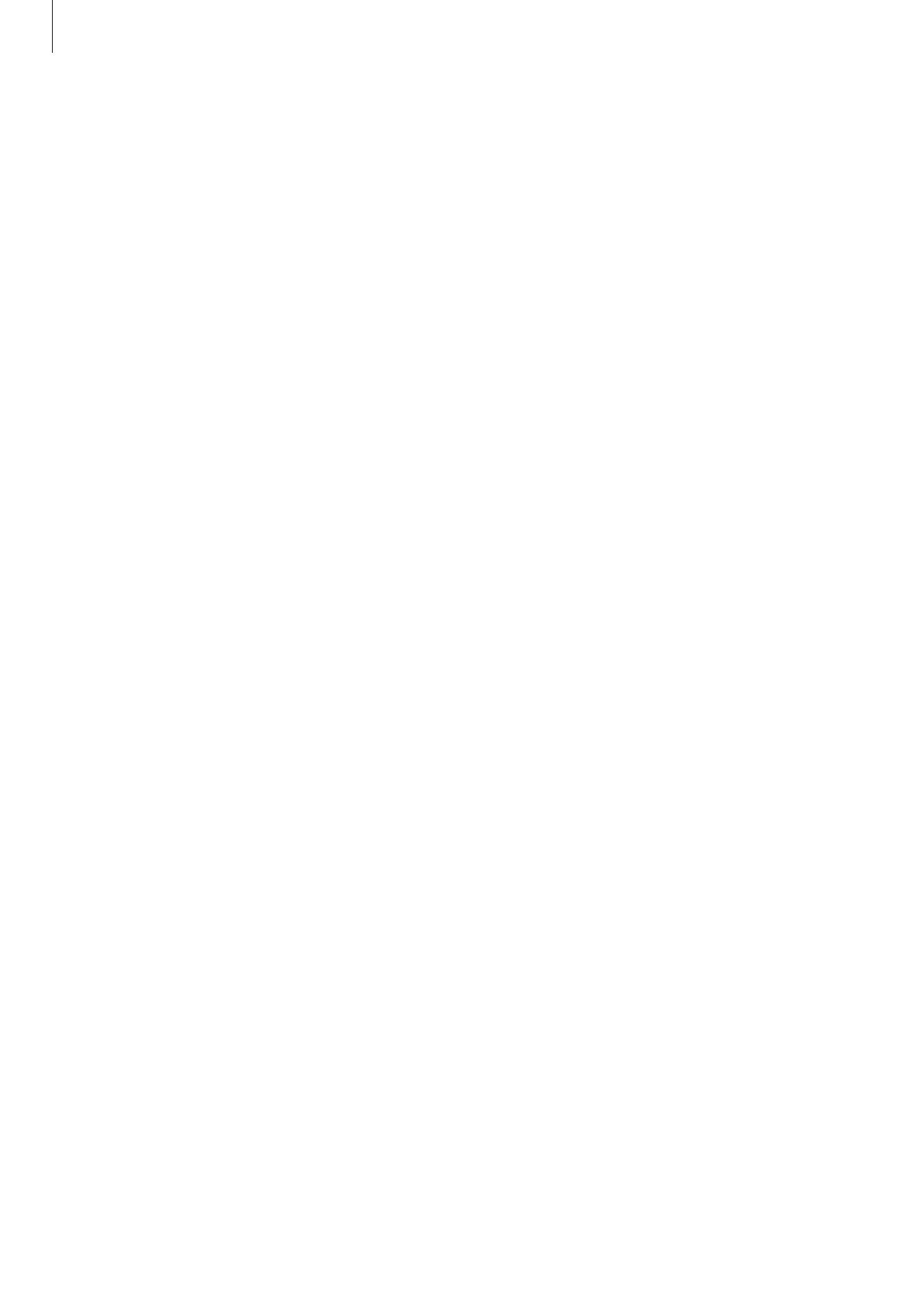
Thông tin cơ bản
17
Giảm mức tiêu hao pin
Thiết bị của bạn có các tùy chọn khác nhau giúp bạn duy trì năng lượng pin.
•
Tối ưu hóa thiết bị bằng tính năng chăm sóc thiết bị.
•
Khi bạn không dùng đến thiết bị, hãy tắt màn hình bằng cách nhấn phím Cạnh.
•
Bật chế độ tiết kiệm pin.
•
Đóng các ứng dụng không cần thiết.
•
Tắt tính năng Bluetooth khi không sử dụng.
•
Tắt tính năng đồng bộ tự động của các ứng dụng cần được đồng bộ.
•
Giảm thời gian chờ trước khi màn hình tắt.
•
Giảm độ sáng màn hình.
Biện pháp phòng ngừa và lời khuyên khi sạc pin
•
Khi pin yếu, biểu tượng pin sẽ trống.
•
Nếu pin hoàn toàn hết, bạn không thể bật thiết bị ngay khi mới kết nối vào bộ sạc. Hãy để
pin đã cạn được sạc trong vài phút trước khi bật thiết bị.
•
Nếu bạn dùng nhiều ứng dụng cùng một lúc, các ứng dụng mạng hoặc các ứng dụng cần
kết nối với thiết bị khác, pin sẽ hết nhanh chóng. Để tránh mất nguồn khi đang truyền dữ
liệu, hãy luôn sử dụng các ứng dụng này sau khi đã sạc đầy pin.
•
Việc dùng nguồn điện không phải từ bộ sạc, như máy tính, có thể làm cho tốc độ sạc
chậm hơn do dòng điện yếu hơn.
•
Bạn có thể sử dụng thiết bị trong khi đang sạc nhưng sẽ làm cho quá trình sạc đầy pin
mất nhiều thời gian hơn.
•
Nếu thiết bị nhận được nguồn điện không ổn định trong khi sạc, màn hình cảm ứng có
thể không hoạt động. Nếu điều này xảy ra, hãy rút bộ sạc ra khỏi thiết bị.
•
Trong khi đang sạc, thiết bị và bộ sạc có thể bị nóng lên. Đây là điều bình thường và
không ảnh hưởng đến hiệu suất hay tuổi thọ của thiết bị. Nếu pin nóng hơn bình thường,
bộ sạc có thể ngừng sạc. Nếu tình trạng này xảy ra trong lúc sạc không dây, ngắt kết nối
thiết bị với bộ sạc để thiết bị nguội đi, rồi sạc lại sau.
•
Nếu bạn sạc thiết bị khi khe cắm đa năng bị ướt thì thiết bị có thể bị hỏng. Hãy làm khô kỹ
khe cắm đa năng trước khi sạc thiết bị.
•
Nếu thiết bị không sạc được, hãy mang thiết bị và bộ sạc đến Trung tâm bảo hành của
Samsung.